CodeBlocks作为一款功能强大且广受欢迎的集成开发环境(IDE),在编程学习和实际开发中扮演着重要角色,尤其适用于C语言和C++程序的编写与调试。其直观的界面设计帮助用户高效管理项目、文件和代码编辑。然而,在使用过程中,许多用户可能遇到左侧任务栏突然消失的问题,这会严重影响工作效率,导致项目导航困难。本文将详细指导您如何轻松找回丢失的任务栏,确保您能快速恢复正常开发流程。
当您发现CodeBlocks左侧的任务栏不见时,不必惊慌,这通常是视图设置被意外更改所致。任务栏包含项目管理器、文件导航和符号浏览器等关键组件,丢失后会让您难以访问项目结构或快速跳转代码位置。这种现象常见于IDE升级、插件冲突或用户误操作。要解决此问题,请遵循以下系统化的步骤,确保操作准确无误。
找回任务栏的核心方法:
首先,打开CodeBlocks软件,确保当前处于工作状态。在顶部菜单栏中,找到并点击"View"(视图)选项。从下拉菜单中,选择"perspectives"(透视图)子菜单。这里,您会看到多个预设视图模式,包括默认设置和其他自定义布局。为了恢复原始界面,直接点击"Code::Blocks default"(Code::Blocks默认透视图)。执行此操作后,软件界面会立即刷新,左侧任务栏应重新显示出来。整个过程无需重启IDE,操作简单快捷,适合所有用户级别。
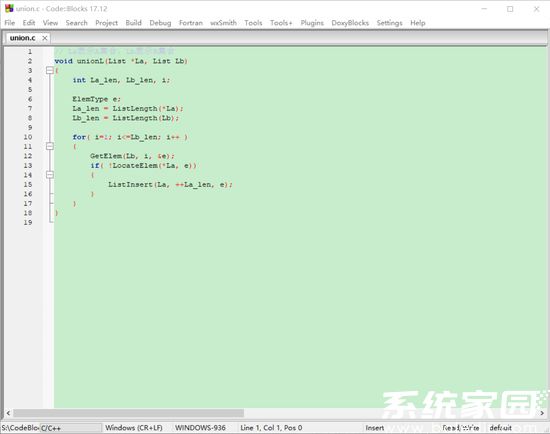
完成上述步骤后,任务栏通常能恢复正常显示,让您重新获得完整的开发环境。此时,您可以检查项目管理器、文件树和符号列表是否完整可见,确保所有功能可用。如果恢复成功,界面会恢复到标准布局,便于您继续编写或调试代码。为验证效果,尝试打开一个项目文件,观察左侧面板是否能顺畅导航。这一方法已帮助无数用户解决类似问题,可靠性高。
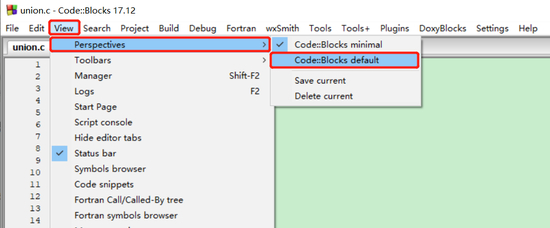
此外,了解任务栏的快捷操作能提升日常效率。任务栏可以通过快捷键直接控制:按下Shift + F2组合键,即可快速切换其显示或隐藏状态。这为用户提供了灵活性,当您需要全屏编码时,可临时隐藏任务栏;需要导航时,再一键恢复。掌握此快捷键能避免频繁菜单操作,节省宝贵时间。建议在IDE设置中熟悉其他相关快捷键,以优化工作流。
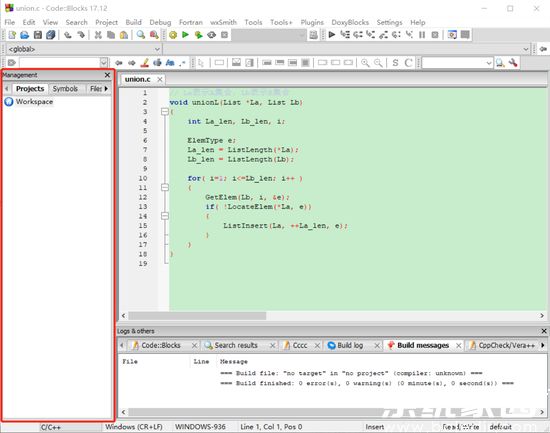
为防止任务栏再次消失,建议定期备份IDE配置。您可以在"Settings"(设置)菜单下,导出当前透视图或创建自定义视图。同时,检查是否有插件干扰:在"Plugins"(插件)管理中禁用非必要扩展,以避免冲突。对于高级用户,调整视图布局后保存为个人预设,能确保个性化设置稳定。常见问题如任务栏部分组件缺失,可通过重置视图或重新安装软件解决,但优先使用默认透视图法更安全。
综上所述,找回CodeBlocks左侧任务栏的关键在于正确切换透视图至默认模式。通过View菜单的简单操作,结合Shift + F2快捷键,您能高效管理界面布局。这一解决方案不仅解决眼前问题,还增强了对IDE自定义功能的理解。在日常使用中,养成良好的设置习惯能减少类似故障,提升编程体验。更多实用技巧和更新,请持续关注相关资源平台。

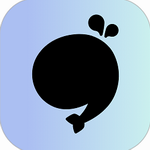


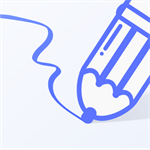








 安卓字体美化工具免费下载适配多机型
安卓字体美化工具免费下载适配多机型 小牛加速器安卓手机免费加速服务
小牛加速器安卓手机免费加速服务 殇痕画质助手优化游戏画面表现
殇痕画质助手优化游戏画面表现 智能AI对话伴侣多场景应用
智能AI对话伴侣多场景应用 奢侈品二手交易平台正品保障
奢侈品二手交易平台正品保障 知趣天气精准预报与生活助手
知趣天气精准预报与生活助手 中国农业银行APP智慧服务与生活应用
中国农业银行APP智慧服务与生活应用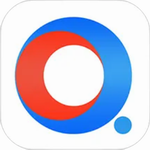 长江证券高效办公移动平台
长江证券高效办公移动平台